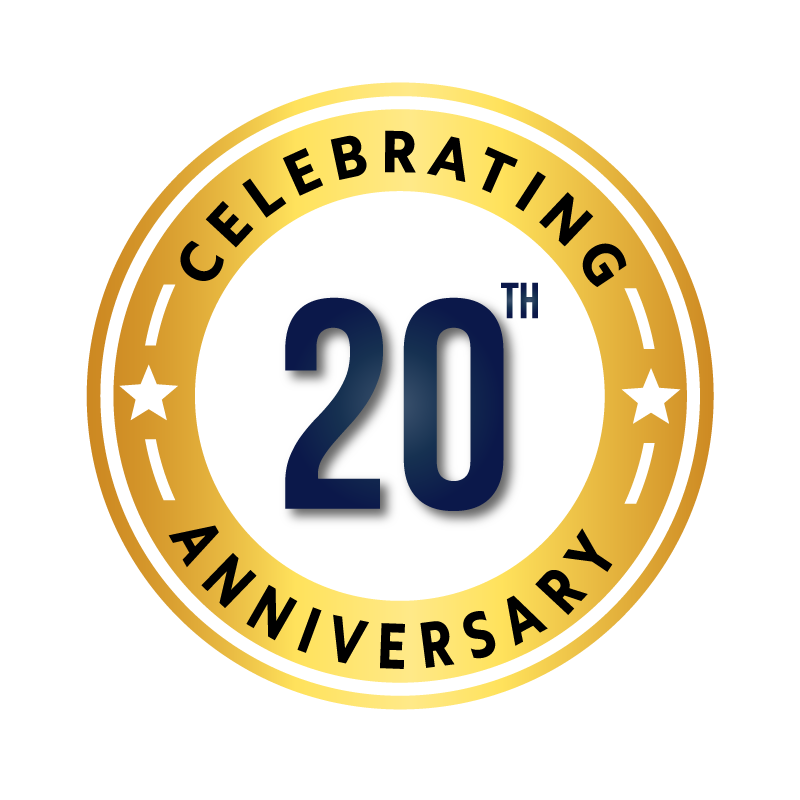SYSTÈME DE COMPTABILITÉ
Système de comptabilité
Rôle d'utilisateur : Administrateur, Administrateur de facturation, Administrateur RH, Administrateur de compte.
La plate-forme comptable a été créée pour la comptabilité de gestion en tant que tableau de bord d'un PDG ou d'un CXO afin de donner un aperçu des flux de trésorerie de l'entreprise, de la réalisation des ventes et du dépassement des dépenses, le cas échéant. Il donne des tableaux de bord très intéressants sur les ventes, les comptes, la rentabilité, etc. Les modules incluent

Comptes

Factures

Rapports

Paie

Rapports
Explorer les fonctionnalités du module
Module Comptes
 Le tableau de bord des flux de trésorerie est un tableau de bord de gestion qui affiche les revenus totaux par rapport aux dépenses mensuelles, les factures en souffrance, les informations sur les ventes du mois en cours, l'état actuel des flux de trésorerie tels que l'argent en caisse, le solde bancaire, les comptes clients et créditeurs.
Le tableau de bord des flux de trésorerie est un tableau de bord de gestion qui affiche les revenus totaux par rapport aux dépenses mensuelles, les factures en souffrance, les informations sur les ventes du mois en cours, l'état actuel des flux de trésorerie tels que l'argent en caisse, le solde bancaire, les comptes clients et créditeurs. Caractéristiques du module de comptes
Ouvre les écritures du grand livre ou le journal sous forme d'onglets, où plusieurs onglets peuvent être ouverts en même temps. Il dispose d'une option d'ajout en ligne au bas du grand livre et permet également de modifier le grand livre en ligne. L’écriture comptable suit des normes comptables doubles et reflétera le débit/crédit dans les deux comptes.
- Affiche les bilans des différents comptes.
- Export CSV de l'onglet actuellement actif (bilan du compte).
- Consultez le détail des transactions.
- Supprimez la transaction.
L'arborescence des comptes est le tableau de bord des comptables qui affiche une liste hiérarchique des comptes sur le côté gauche, où diverses catégories de comptes peuvent être créées, modifiées ou supprimées. La vue par défaut affiche le solde d'ouverture et de clôture du compte, tandis qu'en cliquant sur le nom du compte, elle ouvre le grand livre correspondant.
- Nous pouvons configurer une arborescence de comptes et ajouter des sous-comptes à ces comptes parents.
- Répertorie le montant du solde dans différents comptes.
- Types de comptes : Nous pouvons ajouter différents types de comptes comme le passif, les capitaux propres, les actifs, les revenus, les dépenses.
- règle d'or : Énumère la règle d'or en matière de comptabilité.
Gestion des fournisseurs utilisée pour gérer les fournisseurs, conserver les informations de contact et les copies des accords des fournisseurs, y compris leurs photos de profil.
- Gérer les fournisseurs : Répertorie tous les détails des fournisseurs, tels que le nom de l'entreprise du fournisseur, le nom du compte, les factures ouvertes aux fournisseurs, les factures clôturées, le solde du fournisseur.
- Ajouter des fournisseurs : ajout des descriptions des fournisseurs.
- Modifier les fournisseurs : modification des détails des fournisseurs.
- Voir les fournisseurs : Affichage des détails des fournisseurs.
Gestion des factures où les factures peuvent être ajoutées, les factures ouvertes/fermées/en retard peuvent être suivies. Il a également la possibilité d'ajouter des alertes/rappels pour le paiement des factures et de gérer les factures récurrentes qui peuvent être payées mensuellement/trimestriellement/annuellement, etc.
- Gérer les factures : Répertoriez toutes les factures ajoutées au système classées sous les chèques ouverts, fermés, en retard et rapprocher.
- Ajouter une facture : Enregistrez les factures générées contre l’organisation dans le système.
- Modifier la facture : Des entrées de facture erronées peuvent être modifiées.
- Afficher les factures : Les descriptions des factures peuvent être consultées.
- Payer les factures : Le paiement des factures peut être enregistré ici pour clôturer les factures.
- Exporter au format CSV : La liste des factures peut être exportée au format CSV.
- Générer le salaire des employés : Crée le salaire des employés en fonction des ruptures des employés.
- Modifier le registre des salaires : Mise à jour de la structure salariale des employés.
- Ajouter une note : L'utilisateur peut ajouter une note concernant le salaire de l'employé.
- Supprimer : Suppression de l'enregistrement.
- Salaire de processus : Une fois le salaire traité par le comptable, liste des salaires de tous les employés en ce qui concerne le mode de paiement ici. L'administrateur approuve le traitement des salaires après vérification.
- Déclaration de salaire : Répertoriez tous les employés approuvés avec leurs détails de salaire et leurs détails de transfert.
Budget Control & Reports permet de définir un budget annuel ou pour une durée par responsable de compte. Vous pouvez définir des budgets et fixer des montants pour chaque catégorie de comptes. La page permet également la modification en ligne du budget si le privilège requis est présent.
- Ajouter un budget : L'utilisateur peut ajouter un budget pour différentes catégories.
- Ajouter des catégories : Des catégories peuvent être ajoutées.
- Modifier les catégories : le montant affecté aux catégories peut être mis à jour.
Module de facturation et facturation
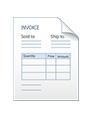 Le tableau de bord de facturation est un tableau de bord complet qui affiche des détails tels que les factures chronologiques, les comptes clients, les ventes nettes pour l'année et le mois et les comptes clients. Il montre également les tendances graphiques des ventes mensuelles totales de l'année, la contribution aux revenus de la marque, etc.
Le tableau de bord de facturation est un tableau de bord complet qui affiche des détails tels que les factures chronologiques, les comptes clients, les ventes nettes pour l'année et le mois et les comptes clients. Il montre également les tendances graphiques des ventes mensuelles totales de l'année, la contribution aux revenus de la marque, etc. Caractéristiques du module Factures
Prise en charge multi-devises – La plate-forme prend en charge la prise en charge multi-devises où des taux de conversion fixes ou ponctuels peuvent être appliqués pour la facturation et peuvent être préconfigurés. Les utilisateurs administrateurs de la plateforme peuvent définir la devise comptable par défaut et la devise de facturation par défaut.
Gestion des clients où les clients peuvent être ajoutés sous des marques et leur devise de facturation configurée. View Client donne également l'historique des factures de facturation, les estimations envoyées au client et l'historique des e-mails pour toutes les notifications envoyées depuis le système.
- Ajouter un client : Un client peut être ajouté au système.
- Modifier le client : Mettre à jour les informations des clients.
- Afficher le client : Afficher les informations clients.
- Supprimer le client : Suppression du client du système.
- Client inactif : Liste tous les clients inactifs dans le système.
- Gérer le client : Répertorie tous les clients actifs dans le système.
Factures récurrentes – Les factures récurrentes peuvent être configurées pour être générées automatiquement et il existe des options de configuration pour les générer hebdomadairement, mensuellement ou annuellement à n'importe quelle fréquence en fonction d'une période de validité.
- Ajouter une facture : Enregistrer les factures des ventes de l'organisation.
- Modifier la facture : Mise à jour des données de facturation dans le système.
- Voir la facture : Affichage des détails de la facture.
- Gérer les factures : Répertoriez toutes les factures ouvertes et en retard au cours des 3 derniers mois.
- Enregistrer le paiement de la facture : Enregistrement des paiements pour les factures.
- Télécharger : Téléchargez une copie de la facture.
- Rappel envoyé : Un mail au client lui rappelant le paiement et la facture.
- Cloner la facture : génère une copie de la facture.
- Convertir en récurrent : Une facture peut être transformée en facture récurrente et configurer les détails de la récurrence.
- Exporter au format CSV : Les détails de la facture peuvent être exportés au format CSV.
Des estimations peuvent être créées qui ont la capacité d'extraire des packages, des services ou des unités préexistants et de renseigner automatiquement les tarifs de ceux-ci. Les estimations prennent également en charge plusieurs devises en fonction du client. Les estimations peuvent également être consultées, modifiées et converties en facture.
- Ajouter des estimations : Ajout d'une estimation.
- Modifier les estimations : mise à jour des estimations.
- Voir les estimations : Affichage des détails des estimations.
- Supprimer les estimations : Suppression des estimations.
- Convertir en facture : Conversion des estimations en factures.
- Télécharger les estimations : Téléchargement d'une copie des devis.
- Envoyer un mail : Envoyer un courrier au client avec une copie des estimations en pièce jointe.
- Ajouter des packages : ajoutez des unités de facturation et des services pour créer un package.
- Modifier les packages : Mise à jour d'un package.
- Voir le forfait : Affichage des détails du package.
- Supprimer le paquet : Rendre un package inactif dans le système.
- Forfaits inactifs : Répertoriez tous les packages inactifs qui peuvent être modifiés en actifs.
- Gérer les forfaits : Répertorie tous les packages actifs.
Plans de service, facturation détaillée – Pour chaque marque, le système vous permet de créer des forfaits, des plans de service et des unités de facturation et de définir la matrice de prix pour chacun. Il s'agit d'une interface utilisateur très conviviale qui permet une personnalisation complète de manière transparente.
- Ajouter un service : Combinez les unités de facturation pour créer un service.
- Modifier le service : Mettre à jour la description du service.
- Voir le service :Affichage des détails du service.
- Supprimer le service : Rendre un service inactif.
- Services inactifs : Liste tous les services inactifs.
- Gérer les services : Répertorie tous les services actifs.
- Unités de facturation : ajouter, modifier, afficher et gérer les unités de facturation.
Gestion des ventes par marque – La facturation, les plans de service et les clients sont tous liés aux marques, permettant au système de suivre les ventes et la rentabilité de la marque.
- Ajouter une marque : Ajouter une marque à l'entreprise.
- Modifier la marque : Mise à jour des informations sur la marque.
- Voir la marque : Affichage des informations sur la marque.
- Supprimer la marque : Suppression de la marque.
- Entreprise : Ajout des détails de l'organisation des utilisateurs.
Module de rapports
 Cette section comprend des rapports relatifs aux tendances des factures par marque, à la contribution aux revenus par marque et aux dépenses totales par employé.
Cette section comprend des rapports relatifs aux tendances des factures par marque, à la contribution aux revenus par marque et aux dépenses totales par employé. Fonctionnalités du module de rapports
Affiche les tendances des factures par marque, des graphiques d'estimation, les ventes nettes de chaque marque.
- Statistiques de facture : Le diagramme circulaire affiche les statistiques des factures payées à temps, en retard et en retard d'un mois.
- Graphique d'estimation : Représentation graphique de la comparaison du nombre de devis et de factures dans un mois.
- Ventes nettes par chaque marque : Représentation par marque des données des factures et des devis dans différents mois de l'année.
Contribution aux revenus en termes de marque, ventes nettes
- Revenus au niveau de la marque : Le diagramme circulaire affiche les revenus générés par la marque.
- Ventes nettes : Représentation graphique des données comparant les ventes de l'année en cours et de l'année précédente.
- Revenu net au niveau de la marque : Représentation numérique des revenus de la marque.
Dépenses totales par employé, tableau des dépenses mensuelles
- Dépense totale selon le nombre d'employés : Représentation graphique pour montrer la dépense totale par rapport aux nos. D'employé.
- Dépense du mois en cours : Représentation graphique des dépenses du mois en cours.
- Charge de l'exercice en cours : Représentation graphique des dépenses de l'exercice en cours.
Module de paramètres
 Cette section comprend les paramètres des taxes et des groupes de taxes, diverses devises avec taux de conversion et devise par défaut peuvent être définies à partir d'ici et seront applicables à l'ensemble de l'application. Même les principaux, sous-modules, utilisateurs et groupes d'utilisateurs peuvent être ajoutés.
Cette section comprend les paramètres des taxes et des groupes de taxes, diverses devises avec taux de conversion et devise par défaut peuvent être définies à partir d'ici et seront applicables à l'ensemble de l'application. Même les principaux, sous-modules, utilisateurs et groupes d'utilisateurs peuvent être ajoutés. Caractéristiques du module de paramètres
Ajoutez le comportement général du système.
Exemple : Format de date, Format d'heure, exercice, signature email, solde de trésorerie, solde bancaire.
Différents types de taxes et groupes de taxes peuvent être gérés à partir de cette section.
- Ajouter une taxe : Ajoute une taxe dans le système.
- Ajouter un groupe de taxes :Ajoute un groupe de taxes au système.
- Modifier la taxe : Mettre à jour les valeurs fiscales.
- Modifier le groupe de taxes : Mettre à jour les valeurs des groupes de taxes.
- Voir la taxe : Afficher les détails des taxes.
- Afficher le groupe de taxes : Afficher les détails du groupe de taxe.
- Supprimer la taxe : Supprimer une taxe du système.
- Supprimer un groupe de taxes : Supprimez un groupe de taxes du système.
Différentes devises avec taux de conversion peuvent être gérées à partir d'ici. L'utilisateur peut également définir la devise par défaut pour la facturation.
- Ajouter une devise : Ajouter une devise au système.
- Définir la devise : Définissez une devise comme devise de facturation.
- Paramètres de salaire : Ajout de comptes Salaire
À partir de cette section, l'utilisateur peut ajouter tous les modules principaux et sous-modules.
- Ajouter un nouveau module : Ajout de nouveaux modules au système.
- Modifier le module : Mettre à jour les détails du module.
- Afficher le module : Vie les détails du module.
À partir de cette section, l'utilisateur ajoute des utilisateurs et des groupes d'utilisateurs.
- Ajouter un groupe d'utilisateurs : Ajoutez un groupe d'utilisateurs et des autorisations pour accéder au module aux utilisateurs de ce groupe d'utilisateurs.
- Modifier le groupe d'utilisateurs : Mettre à jour l'autorisation du groupe d'utilisateurs et du module.
L'administrateur peut gérer différents types de comptes de salaire.
Module de gestion des salaires et de la paie
 La gestion du personnel permet de gérer les détails du personnel, les informations sur l'emploi et les détails des salaires avec ruptures, etc. Il dispose de bonnes options de recherche et de filtrage pour afficher facilement les données d'une grande organisation.
La gestion du personnel permet de gérer les détails du personnel, les informations sur l'emploi et les détails des salaires avec ruptures, etc. Il dispose de bonnes options de recherche et de filtrage pour afficher facilement les données d'une grande organisation. Caractéristiques du module Salaire et Paie
Salaires du personnel et historique des évaluations – Le logiciel stocke les détails des salaires, les répartitions des salaires des employés ainsi que l’historique des hausses pour référence future. Il existe également un journal des salaires qui montre le CTC net et net de l'employé sur une période donnée.
- Ajouter du personnel : Ajout de personnel au système.
- Modifier le personnel : Mise à jour des détails du personnel.
- Ajouter les détails de connexion : Ajout des informations de connexion pour les staffs.
- Voir le personnel : Afficher les détails du personnel.
- Supprimer le personnel : Rendre les états-majors inactifs dans le système.
Registre et traitement des salaires – s’effectue en générant automatiquement un registre des salaires basé sur les informations salariales. Sur la base des ruptures, les salaires sont générés et il suffit de saisir manuellement les indemnités ou déductions spécifiques pour ce mois et la composante de performance pour la rémunération variable. Le traitement des salaires permet d'approuver les paiements par virement bancaire (pour les comptes bancaires autorisés) ou par chèque. Tout paiement de salaire effectué est inscrit dans le grand livre dans la catégorie de dépenses par défaut.
Les relevés de salaire sont destinés à la direction ou aux comptables pour suivre les salaires antérieurs traités, les dates de traitement et les ruptures de salaire pour CTC.
- Ruptures de salaire : Répertorie tous les composants et valeurs du salaire.
- Ajouter un élément de salaire :Nous pouvons ajouter différentes composantes salariales.
- Modifier l'élément de salaire :Mettre à jour la valeur de la composante salariale.
- Voir la composante salariale : Visualisation de la valeur des différentes composantes du salaire.
- Ajouter un salaire : Ajouter le salaire du personnel.
- Modifier le salaire : Mettre à jour les salaires du personnel.
- Voir le salaire : Affichage des détails des salaires du personnel.
- Ajouter une randonnée : Ajouter une hausse des salaires du personnel.
- Journal des salaires : Répertoriez les journaux de salaires du personnel.